Panduan Instalasi Aplikasi Microsoft Authenticator
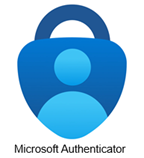
Penjelasan : Microsoft Authenticator adalah aplikasi gratis yang membantu Anda masuk ke semua akun tanpa menggunakan kata sandi – cukup gunakan sidik jari, pengenalan wajah, atau PIN.
Anda dapat menggunakan Authenticator untuk masuk ke akun Microsoft pribadi, kantor, sekolah, atau akun lainnya.
Panduan Instalasi Microsoft Authenticator :
- Unduh dan Instal Aplikasi Microsoft Authenticator:
- Buka Google Play Store (untuk Android) atau App Store (untuk iOS).
- Cari “Microsoft Authenticator” dan unduh aplikasinya.
- Instal aplikasi di perangkat seluler Anda.
- Atau anda dapat mendownload dengan menggunakan barcode sebagai berikut:

- Silahkan login akun anda menggunakan link https://mail.polibatam.ac.id/ untuk Staff dan https://studentmail.polibatam.ac.id/ untuk Mahasiswa.
- Klik inisial nama akun anda pada halaman, yang terletak di pojok kanan atas akun anda lalu klik View Account, Kemudian pilih Security Info.

- Dikarenakan Microsoft Authenticator anda belum di aktifkan, Klik I can’t use my Microsoft Authenticator right now, lalu gunakan verifikasi pada nomor ponsel anda yang sudah terdaftar, klik Text apabila ingin menggunakan pesan teks atau Call apabila ingin menggunakan pesan suara. (dalam panduan ini kita menggunakan pesan tesk).

- Periksa pesan dari Microsoft pada Whatssap anda, kode 6 angka telah diberikan dan masukkan pada kolom tersedia, kemudian klik Verify, kemudian Next pada halaman berikutnya.

- Pada halaman dibawah anda diminta untuk mendownload Microsoft Authenticator, klik Download Now apabila anda belum mendownload, klik Next untuk melanjutkan apabila sudah di download sesuai pentunjuk pada Poin 1 di atas.


(apabila pada halaman Set up your account tidak dapat dilanjutkan silahkan refresh kembali pada browser anda atau coba login kembali ke email anda https://mail.polibatam.ac.id/ untuk Staff dan https://studentmail.polibatam.ac.id/ untuk Mahasiswa).
- Klik inisial nama akun anda pada halaman, yang terletak di pojok kanan atas akun anda lalu klik View Account, Kemudian pilih Security Info.
- Cara menambahkan Akun ke Aplikasi:
- Buka pengaturan email anda seperti Poin 2. 1. di atas, klik Security Info > + Add sign-in method.

- Klik Microsoft Authenticator, selanjutnya akan mucul barcode.

- Buka aplikasi Microsoft Authenticator pada ponsel anda, ketuk ikon “+” untuk menambahkan akun.
- Pilih “Akun kerja atau sekolah” atau “Akun pribadi”, tergantung pada jenis akun yang ingin Anda tambahkan, kemudian Pindai kode QR pada tampilan komputer anda.
- Akun anda sudah berhasil di daftarkan.
- Buka pengaturan email anda seperti Poin 2. 1. di atas, klik Security Info > + Add sign-in method.
